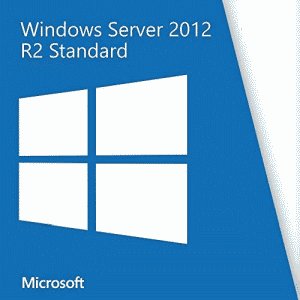Partíciók, kvóták, fájltípus szűrés
Partíciók kezelése
Hasonlóan a normál operációs rendszerekhez, a szerveren is létrehozhatunk több partíciót. Így az egyiken lehet maga az operációs rendszer, a másikon például a megosztott mappák, ftp, mentések, felhasználói fiókok adatai. (vagy akár külön háttértáron is) A biztonsági mentés, egyszerű helyreállítás különösen fontos egy szervernél.
Hol érjük el: Partíciók létrehozása és formázása a lemezen.
(Telepítés közben is létrehozhatunk eleve több partíciót, ez a célszerűbb, mint a már feltelepített rendszert módosítani) A lemezkezelésnél tudjuk az egyes meghajtók betűjelét módosítani, a partíciók méretét, fájlrendszerét. Ezeket célszerű még a telepítés legelején beállítani, mert később gondot okozhat egy betűjel változtatás.
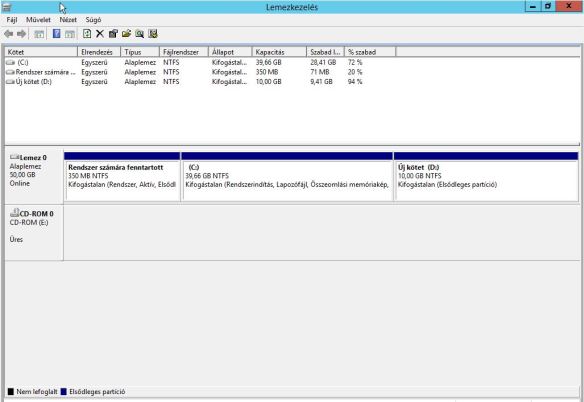
Fájlmegosztás finomhangolás
Az előző részben megnéztük, hogyan lehet fájlmegosztásokat létrehozni. Célszerű a felhasználókat bizonyos korlátok közé szorítani, hogy ne pazarolják feleslegesen a tárhelyet. Erre szolgál a kvóta. Megadhatunk tárterület méretet, amelyet a felhasználó nem léphet túl. A foglaltság mértékéről a rendszer képes értesíteni a rendszergazdát. Alapesetben a felhasználók a háttértár egész méretét használhatják. Kvóták kezeléséhez fel kell telepíteni a File Server Resource Managert. (Kiszolgálókezelő/kezelés vagy a megosztásoknál a kvótáknál)
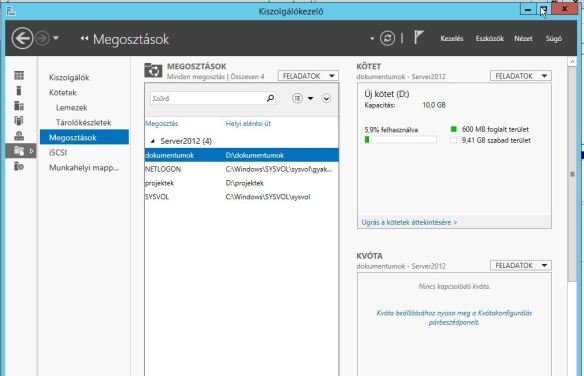
A fájlkiszolgálói erőforrás kezelőben választhatunk sablonok közül, vagy létrehozhatunk saját kvótát is. A kvóta lehet szigorú, amikor a felhasználó azt nem lépheti túl, illetve enyhe, amikor csak figyelmeztetést kap róla, hogy túllépte. Kvóta létrehozásához meg kell adni azt a könyvtárat, amire érvényesíteni szeretnénk.
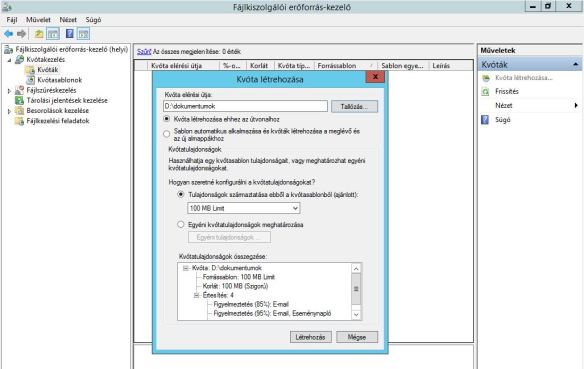
Az elkészült kvóták itt tekinthetők meg, illetve módosíthatóak.

A kvótákon felül lehetőségünk van a fájlok típusa szerint is szabályokat létrehozni. Tegyük fel, hogy nem akarjuk megengedni az mp3, xvid és egyéb audio-vizuális fájlok tárolását. Ezt a Fájlszűréskezelésben tehetjük meg. Hasonlóan a kvótakezeléshez, itt is találhatunk sablonokat, melyek alapján létrehozhatunk sajátot, vagy használhatjuk őket.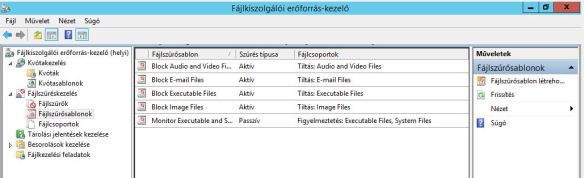
Természetesen saját fájlszűrőt is létrehozhatunk. Az egyéni fájlszűrő tulajdonságokban szabadon állíthatóak a fájlok típusai.
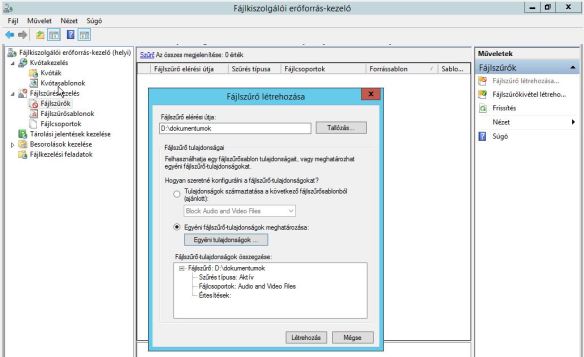
IIS Webkiszolgáló, FTP szerver
A kiszolgálói szerepkörökből ki kell keresni a Webkiszolgáló (IIS)-t és feltelepíteni. Ennek része az ftp is. A webkiszolgáló létrehoz egy inetpub nevű mappát a rendszer meghajtóra. Ebben található a wwwroot mappában az a weblap, amit alapesetben megjelenít. A webszerver a 80-as portot használja, így könnyen le is tesztelhetjük egy böngésző segítségével, működik-e. Az IIS kezelőjében akár másik portra is átállíthatjuk, vagy létrehozhatunk több oldalt is különböző portokkal. A már meglévőeket a helyek menüpontban láthatjuk.
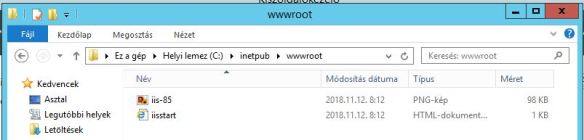
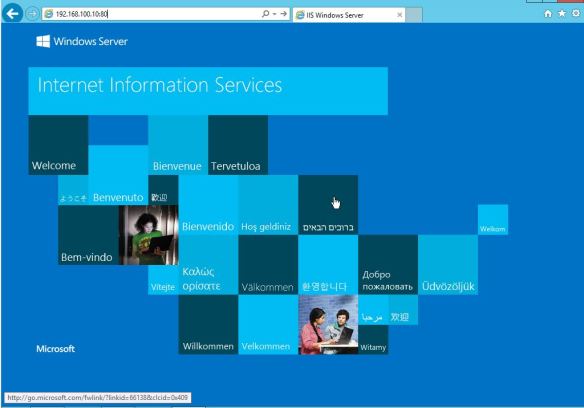
Szintén itt, a helyeknél hozhatunk létre ftp hozzáférést is a szerverünkhöz.
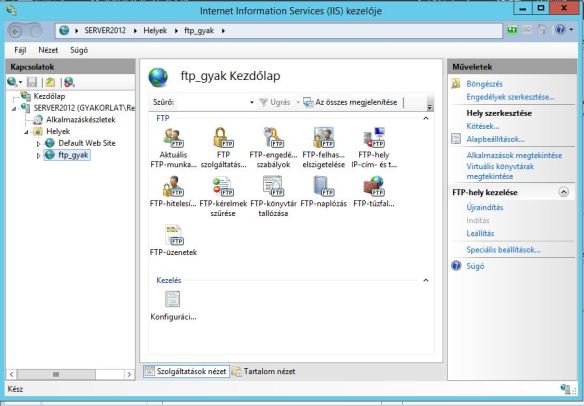
Az ftp szervernek meg kell adni azt a mappát, amit használni szeretnénk.
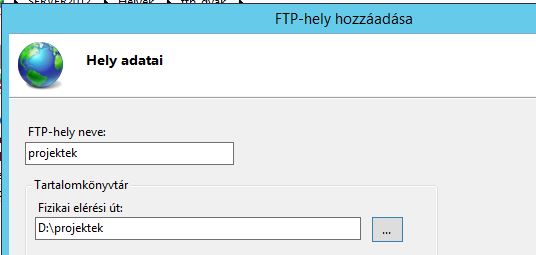
Meg kell adni a szerver ip címét, portját (alapértelmezetten a 21-est használja) Az ftp helyet használhatjuk ssl tanúsítvánnyal, vagy a nélkül. Célszerűbb a biztonság miatt megkövetelni.
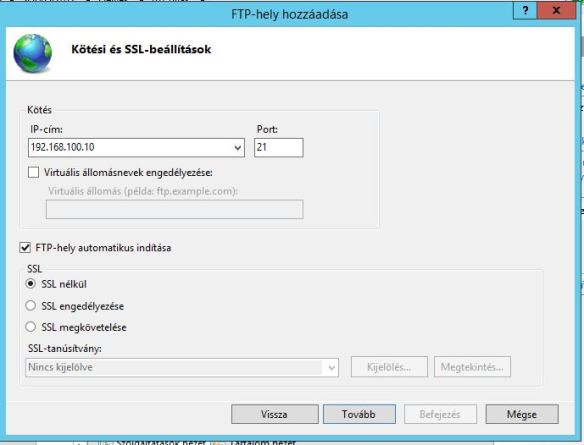
Választhatunk, hogy engedélyezzük-e a névtelen hozzáférést. Ebben a példában csak a felhasználóknak engedélyeztem. Lehetőségünk van akár konkrét felhasználókat is megadni, ezzel is növelve a biztonságot.
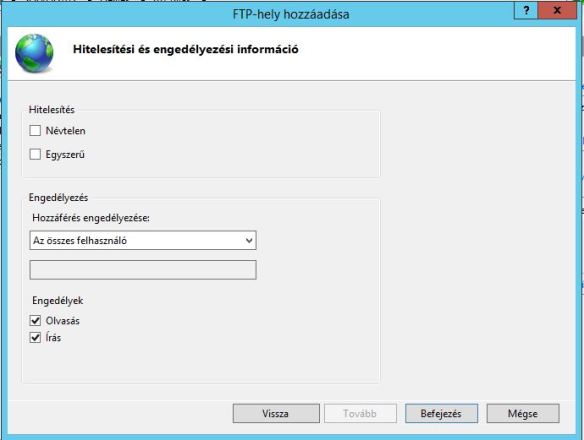
Ha elkészültünk, akkor még az FTP-hitelesítésnél kapcsoljuk be valamelyiket, jelen esetben az egyszerű hitelesítést, különben senkit nem fog beengedni. Kliens oldalon tesztelhetjük az ftp szerverünket akár fájlkezelővel, vagy böngészővel is. Ajánlott program a Total Commander, mert azzal feltölteni is lehet.